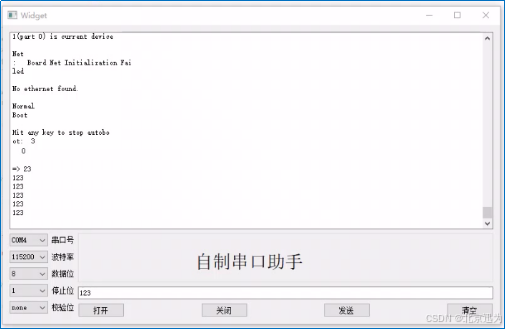iTOP-4412全能版采用四核Cortex-A9,主频为1.4GHz-1.6GHz,配备S5M8767 电源管理,集成USB HUB,选用高品质板对板连接器稳定可靠,大厂生产,做工精良。接口一应俱全,开发更简单,搭载全网通4G、支持WIFI、蓝牙、陀螺仪、CAN总线、RS485总线、500万摄像头等模块,稳定运行Android 4.0.3/Android 4.4操作,系统通用Linux-3.0.15+Qt操作系统(QT支持5.7版本),Ubuntu版本:12.04,接口智能分配 方便好用。
第七十七章 Qt串口编程
本节我们使用Qt来编写一个简单的上位机。
实验介绍:组装ui界面,使用Qt提供的串口类来实现串口收发功能,需要掌握的相关 Qt知识有以下几点:
QSerialPort是 Qt5中的附加模块,提供了基本的功能,包括配置、I/O操作、获取和设置RS-232引脚的信号,要链接QtSerialPort模块,需要在.pro文件中添加+=serialport。
QSerialPort封装了丰富的成员变量来对应串口属性,还有很多操作串口的成员函数,常用的成员函数有setPort()或setPortName(),setBaudRate(),setDataBits(),setStopBits(),setParity()等,可以用这些函数设置要访问的串口设备。本实验使用了readyRead()信号,当有数据到来时会触发类对象的readyRead()信号,然后利用它的成员函数 readAll()读取。
类QSerialPortInfo可以获取可用的串口信息,如端口名称,系统位置,产品号,描述,制造商等信息。我们把它获取到的端口信息交给QSerialPort类对象。
77.1 界面布局
步骤一:将控件拖到ui界面上
接收框使用Plain Text Edit,发送框使用lineEdit,属性选择组件使用Combo Box。
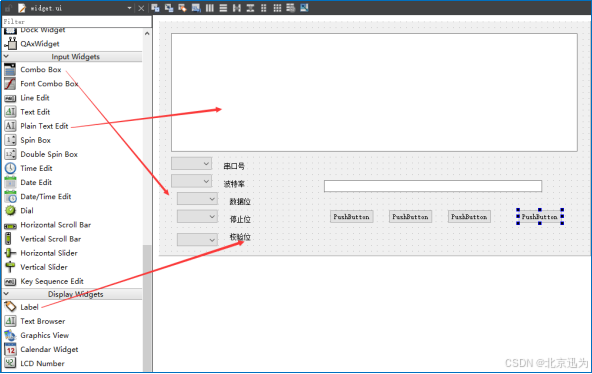
步骤二:属性设置栏布局,以串口号为例,依次水平布局属性选择位。
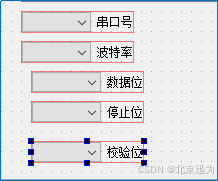
然后全部选中属性选择框,点垂直布局

效果如图:
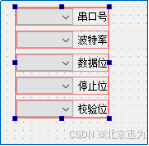
步骤三:功能栏布局,在按钮间添加弹簧,点击水平布局。
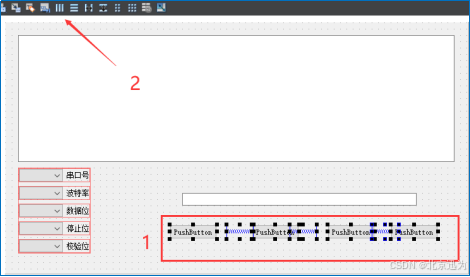
选中Lbel,发送框和功能按钮,点击垂直布局:
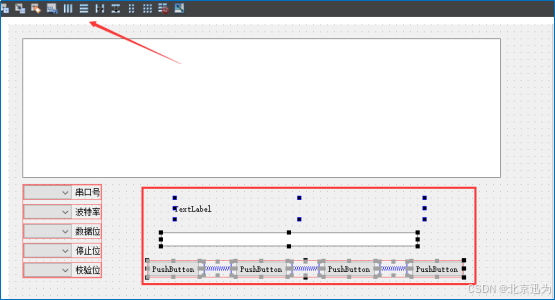
如图 :
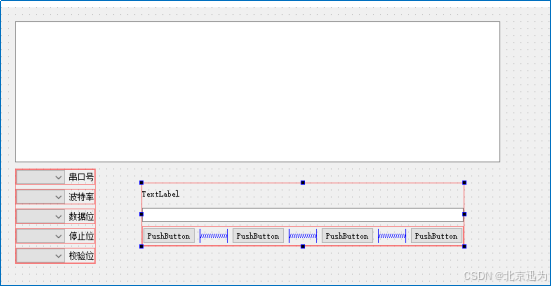
选中属性栏和右侧组件,然后点击水平布局,如图:
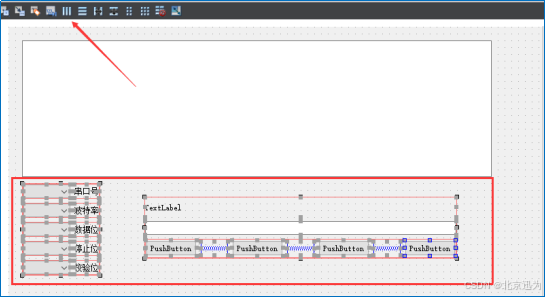
完成后:
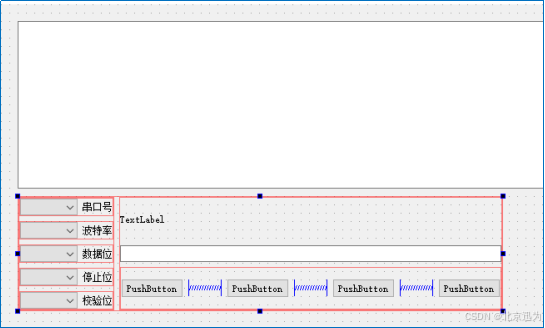
再仿照上边的方法将下方的功能部分和接收框垂直布局:
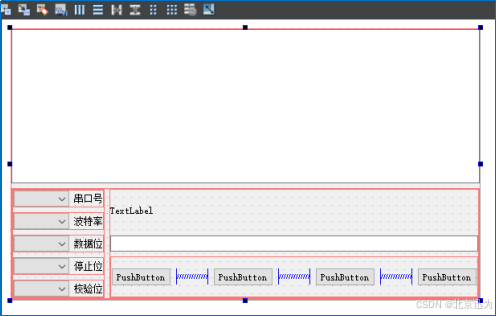
添加完组件后,更改接收框为只读:点击接收框,在QTextEdit里标记readOnly。
在右上角更改ui界面对象名,界面组装完成后可以根据需要自行修改,
双击属性选择框添加属性:
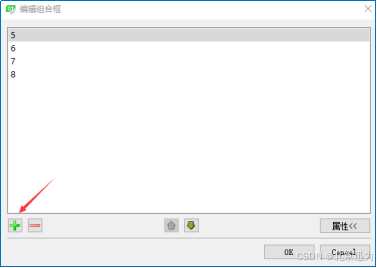
如图:
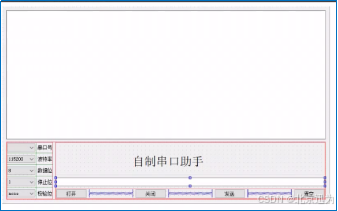
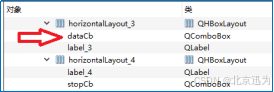
77.2 实现串口功能
1.编辑工程文件(后缀为 .pro的文件)在QT += core gui后添加 serialport。

2.自动获取串口
使用QSerialPortInfo:::availablePorts()获取当前串口,该函数返回容器类Qlist<QSerialPortInfo>,用Qt定义的关键字foreach遍历容器Qlist里的串口信息,并将串口信息放到QStringList的类对象serialNamePort,显示到ui的串口组件。
{
{
ui->setupUi(this);
QStringList serialNamePort;
//遍历:availablePorts()返回的串口信息
foreach (const QSerialPortInfo &info, QSerialPortInfo::availablePorts()){
serialNamePort << info.portName();
}
ui->serialCb->addItems(serialNamePort);
}编译后点击串口选择框,会出现已经连接的串口。
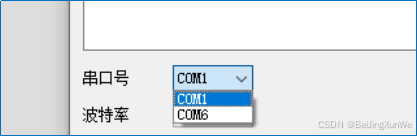
3.打开串口功能和属性设置
步骤一:实例化串口类QSerialPort对象serialPort,对串口的操作就是对serialPort对象的操作,调用QSerialPort封装的成员变量(属性)和成员函数(功能)就能控制串口。
class Example : public QMainWindow
{
public:
..........
QSerialPort * serialPort;
..........
};
ui(new Ui::Example)
{
ui->setupUi(this);
......
serialPort = new QSerialPort;
......
}步骤二:填充波特率,数据位,停止位,校验位等属性。获取ui组件传递过来的串口信息,将串口属性填充到serialPort对象。
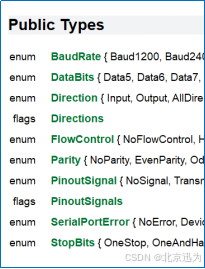
步骤三:打开串口,判断是否打开成功。
/*打开按钮*/
void Example::on_openCb_clicked()
{
QSerialPort::BaudRate bauRate; //波特率
QSerialPort::DataBits dataBits; //数据位
QSerialPort::StopBits stopBits; //停止位
QSerialPort::Parity checkBits; //校验位
//设置波特率
if (ui->baudCb->currentText() == "4800" ) { bauRate = QSerialPort::Baud4800; }
else if(ui->baudCb->currentText() == "9600" ) { bauRate = QSerialPort::Baud9600; }
else if(ui->baudCb->currentText() == "115200") { bauRate = QSerialPort::Baud115200;}
//设置数据位
if (ui->dataCb->currentText() == "5") { dataBits = QSerialPort::Data5;}
else if(ui->dataCb->currentText() == "6") { dataBits = QSerialPort::Data6;}
else if(ui->dataCb->currentText() == "7") { dataBits = QSerialPort::Data7;}
else if(ui->dataCb->currentText() == "8") { dataBits = QSerialPort::Data8;}
//设置停止位
if (ui->stopCb->currentText() == "1" ) { stopBits = QSerialPort::OneStop; }
else if(ui->stopCb->currentText() == "1.5" ) { stopBits = QSerialPort::OneAndHalfStop; }
else if(ui->stopCb->currentText() == "2" ) { stopBits = QSerialPort::TwoStop; }
//设置校验位
if(ui->checkCb->currentText() == "none" ) { checkBits = QSerialPort::NoParity; }
//填充串口对象的属性值
serialPort->setPortName(ui->serialCb->currentText());
serialPort->setBaudRate(bauRate);
serialPort->setDataBits(dataBits);
serialPort->setStopBits(stopBits);
serialPort->setParity(checkBits);
//设置好属性后打开串口
if(serialPort->open(QIODevice::ReadWrite) == true){
QMessageBox::information(this,"提示","成功");
}else{
QMessageBox::critical(this,"提示","失败");
}
}4.收发串口数据功能
读数据:每当数据流从串口到达系统一次,就会传到Qt应用程序一次,readyRead信号就会触 发一次,所以可以用前面章节讲的信号和槽机制将readyRead信号和槽函数绑定,然后 就可以在槽函数中读取串口数据。槽函数中使用readAll()读取数据,使用带换行功能的appendPlainText()显示到ui的接收窗口。
//类中声明槽函数
private slots:
void serialPortReadyRead_Solt(void);
//readyRead信号和槽函数绑定
connect(serialPort,SIGNAL(readyRead()),this,SLOT(serialPortReadyRead_Solt()));
//读串口
void Example::serialPortReadyRead_Solt(void)
{
QString buf;
buf = QString(serilaPort->readAll());
ui->recvEdit->appendPlainText(buf);
}写数据:获取ui 界面填写的信息,ui->sendEdit->text(),使用QSerialPort的成员函数 write将数据写到串口。
void Widget::on_sendBt_clicked()
{
serilaPort->write(ui->sendEdit->text().toLocal8Bit().data());
}5.关闭串口功能
使用QSerialPort的成员函数close()关闭串口。
void Widget::on_closeBt_clicked()
{
serilaPort->close();
}6.清空发送栏数据
调用ui组件lineEdit的成员函数clear即可清空数据。
void Widget::on_clearBt_clicked()
{
ui->recvEdit->clear();
}编译测试,结果如图: